Если вы уже пользовались популярным веб-браузером Firefox, то, скорее всего, вам нравится его функциональность и простой интерфейс. Однако, вам, возможно, хотелось бы изменить его внешний вид и добавить немного индивидуальности. Вам повезло, так как Firefox предлагает широкий выбор тем оформления, которые позволяют настроить его в соответствии с вашими предпочтениями. В этой статье мы рассмотрим подробную инструкцию о том, как установить тему Firefox и настроить ее в вашем браузере.
Во-первых, откройте ваш браузер Firefox и перейдите в официальный каталог тем, который называется "Add-ons". Для этого кликните на значок меню в правом верхнем углу окна и выберите пункт меню "Add-ons". Это откроет страницу с доступными расширениями и темами для вашего браузера.
На странице "Add-ons" вы найдете раздел "Темы". Щелкните по нему, чтобы открыть страницу с доступными темами для Firefox. Вы увидите большой выбор тем разных стилей и фоновых картинок. Вспомните, какой стиль вам нравится и какую картинку вы хотите использовать в качестве фона. Отберите несколько подходящих вариантов для дальнейшего выбора.
После того, как вы выбрали тему, щелкните на ее названии или миниатюрном изображении, чтобы открыть ее страницу с подробным описанием. На этой странице вы узнаете больше о функциональности темы, ее авторе и комментариях пользователей. Если вам понравилось описание и вы хотите установить эту тему, щелкните на кнопке "Установить".
Как установить тему в Firefox

Установка темы в браузер Firefox легка и быстра. Вам потребуется всего несколько простых шагов, чтобы изменить внешний вид своего браузера:
| Шаг 1: | Откройте браузер Firefox и перейдите в меню, нажав на три горизонтальные полоски в правом верхнем углу окна браузера. |
| Шаг 2: | В выпадающем меню выберите "Дополнения". |
| Шаг 3: | В открывшемся окне "Дополнения" выберите раздел "Темы". |
| Шаг 4: | Перейдите в раздел "Рекомендуемые" или "Популярные", чтобы найти тему, которую вы хотите установить. Если вы уже знаете название темы, вы можете использовать поиск. |
| Шаг 5: | Найдите тему, которая вам нравится, и нажмите на кнопку "Установить". |
| Шаг 6: | После установки темы Firefox предложит вам перезагрузить браузер для применения изменений. Нажмите на кнопку "Перезапустить сейчас". |
| Шаг 7: | После перезапуска браузера тема будет установлена и готова к использованию. |
Теперь вы можете наслаждаться новым внешним видом Firefox с выбранной вами темой!
Зачем нужны темы для браузера

Темы для браузера предоставляют возможность изменить внешний вид и оформление Firefox в соответствии с вашими предпочтениями и настроениями. Они могут включать различные элементы дизайна, такие как фоны, кнопки, иконки, цветовые схемы и шрифты, позволяя вам создать уникальный и индивидуальный стиль для вашего браузера.
Некоторые люди выбирают темы, чтобы сделать свой браузер стильным и красивым, а это помогает им наслаждаться процессом работы в Интернете. Темы могут включать в себя любую тематику, от природы и животных до фильмов и игр, позволяя каждому найти ту, которая лучше всего отражает его интересы и предпочтения.
Кроме того, темы могут быть функциональными, улучшая пользовательский интерфейс и облегчая навигацию. Они могут изменять расположение элементов управления, улучшать читаемость текста или добавлять дополнительные функции, такие как средства защиты приватности или блокировка рекламы. Таким образом, темы помогают адаптировать Firefox к вашим потребностям и предпочтениям, сделав его более удобным и удовлетворяющим ваши требования.
Также стоит упомянуть, что установка тем для браузера Firefox довольно проста и занимает всего несколько минут. В Firefox доступны огромное количество тем, которые можно найти в официальной Галерее дополнений. Вы можете просматривать и устанавливать различные темы, чтобы найти ту, которая лучше всего отвечает вашим потребностям и вкусу.
Где найти темы для Firefox
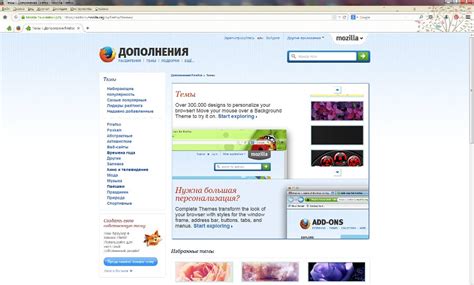
Множество тем доступно на официальном сайте Firefox, а также на некоторых других платформах. Ниже приведены несколько вариантов, где можно найти темы для вашего браузера:
- Официальный сайт Mozilla: на сайте Mozilla Add-ons можно найти огромное количество тем, которые можно сортировать по рейтингу, популярности или дате добавления.
- Themer.dev: данная платформа позволяет настраивать темы для Firefox на основе ваших предпочтений и потребностей.
- DeviantArt: на этом сайте можно найти множество творческих и уникальных тем для Firefox, созданных сообществом художников.
- GitHub: здесь вы можете найти много интересных тем для Firefox, которые разработаны сообществом программистов и дизайнеров.
Кроме того, существуют и другие платформы и сайты, предлагающие уникальные темы для Firefox. Перед установкой любой темы, убедитесь, что она совместима с вашей версией браузера и имеет положительные отзывы от других пользователей.
Подготовка к установке темы

Перед тем, как установить новую тему в Firefox, необходимо подготовиться к процессу. Вот несколько шагов, которые вы должны выполнить:
Шаг 1: Убедитесь, что у вас установлена последняя версия браузера Firefox. Если у вас старая версия браузера, некоторые темы могут не работать должным образом. Чтобы обновить Firefox, откройте меню "Помощь" в верхней панели навигации, выберите пункт "О Firefox" и следуйте простым инструкциям для обновления.
Шаг 2: Выберите тему из большой коллекции тем, доступных на официальном сайте Firefox. Вы можете найти их, открыв меню "Дополнения" в верхнем правом углу браузера, выбрав пункт "Темы". Здесь вы можете просмотреть популярные и рекомендованные темы, а также воспользоваться поиском для поиска конкретной темы.
Шаг 3: Просмотрите описание и скриншоты выбранной вами темы, чтобы получить представление о том, как она будет выглядеть на вашем браузере. Обратите внимание на комментарии других пользователей темы, чтобы узнать о возможных проблемах или ограничениях, связанных с этой темой.
Шаг 4: После выбора темы, нажмите на кнопку "Добавить в Firefox". Браузер загрузит выбранную тему и вы увидите всплывающее окно с запросом на установку. Нажмите кнопку "Установить", чтобы начать процесс установки.
Шаг 5: После завершения установки темы, Firefox автоматически применит ее к вашему браузеру. Если это не произошло, откройте меню "Дополнения" и выберите пункт "Темы", чтобы найти установленную тему и активировать ее вручную.
Теперь вы готовы к использованию новой темы в Firefox! Пользуйтесь браузером с новым интерфейсом и наслаждайтесь новым видом вашего любимого браузера.
Установка темы через браузер
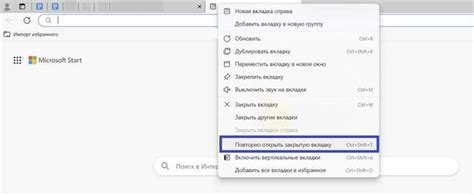
Шаг 1: Откройте браузер Firefox и перейдите в "Меню". Меню находится в правом верхнем углу окна браузера и представляет собой иконку с тремя горизонтальными линиями.
Шаг 2: В меню выберите "Дополнения". Откроется страница с дополнениями для браузера.
Шаг 3: На странице дополнений выберите вкладку "Темы". Здесь вы найдете различные темы, доступные для установки. Вы можете просматривать и выбирать темы, касательно которых вам больше всего нравится.
Шаг 4: Когда вы найдете тему, которую хотите установить, наведите на нее указатель мыши и нажмите кнопку "Установить".
Шаг 5: После установки темы Firefox автоматически применит ее к браузеру. Вам необходимо будет подождать несколько секунд, пока настройки будут применены.
Шаг 6: Поздравляю! Теперь у вас установлена новая тема для браузера Firefox. Вы можете наслаждаться ее стильным дизайном и настроить браузер под свои предпочтения.
Не забудьте периодически проверять наличие новых тем и обновлять их для обновления внешнего вида вашего браузера!
Как активировать установленную тему
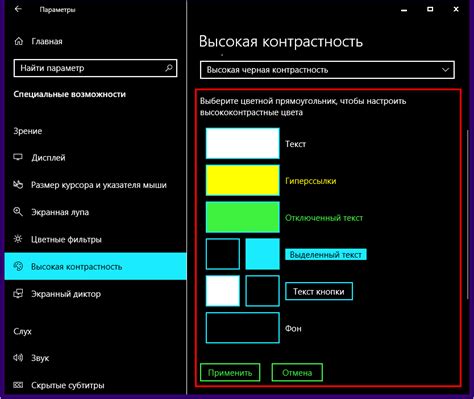
После установки темы в Firefox, необходимо активировать ее, чтобы применить изменения в интерфейсе браузера. Вот как это сделать:
1. Откройте браузер Firefox и щелкните на иконке меню в правом верхнем углу окна. Иконка меню выглядит как три горизонтальные линии.
2. В выпадающем меню выберите пункт "Настройки". Это откроет страницу с настройками Firefox.
3. На странице с настройками перейдите на вкладку "Темы" в левой панели. Здесь вы увидите список доступных тем, включая ту, которую вы только что установили.
4. Щелкните на установленной теме, чтобы активировать ее. Вы увидите, как интерфейс Firefox изменится в соответствии с выбранной темой.
5. После активации темы закройте страницу настроек, чтобы изменения вступили в силу. Теперь вы увидите новый дизайн и стиль в веб-браузере Firefox.
Теперь вы знаете, как активировать установленную тему в Firefox. Это отличный способ изменить внешний вид браузера и добавить свежести в ваши интернет-сессии. Попробуйте разные темы, чтобы найти тот дизайн, который вам больше всего нравится.